Apache Tomcat es un servidor web de código abierto y un contenedor de servlets desarrollado por Apache Software Foundation (ASF). Tomcat implementa las especificaciones Java Servlet y JavaServer Pages (JSP) de Oracle y proporciona un entorno de servidor web HTTP "Java puro" para ejecutar los códigos Java.
Apache Tomcat incluye herramientas de configuración y administración, pero también se puede configurar editando archivos de configuración XML.
Esta es la guía paso a paso para instalar Apache Tomcat 9.0/8.5 en RHEL 7/CentOS 7.
Requisitos
Abra una terminal y cambie a usuario root.
su -
Tomcat requiere tener Java instalado en su máquina. Puede instalar Oracle JDK u OpenJDK.
LEER :Cómo instalar Oracle JAVA 8 en CentOS 7/RHEL 7
Para esta publicación, estoy usando OpenJDK.
yum install -y java-1.8.0 wget
También puede verificarlo emitiendo el siguiente comando.
java -version
Salida:
openjdk version "1.8.0_212" OpenJDK Runtime Environment (build 1.8.0_212-b04) OpenJDK 64-Bit Server VM (build 25.212-b04, mixed mode)
Crear cuenta de servicio de Tomcat
Como práctica recomendada, Tomcat no debe ejecutarse como usuario root. Por lo tanto, cree un usuario normal para ejecutar el servicio Tomcat.
groupadd tomcat useradd -g tomcat -d /opt/tomcat -s /bin/nologin tomcat
Descargar y configurar Apache Tomcat
Descargue la última versión de Apache Tomcat del sitio web y guárdela en su directorio de trabajo.
Navegador
Apache Tomcat 9:
Descarga Apache Tomcat 9.0
Descarga Apache Tomcat 8.5
Terminal
### Apache Tomcat 9.0 ### wget https://www-us.apache.org/dist/tomcat/tomcat-9/v9.0.19/bin/apache-tomcat-9.0.19.tar.gz ### Apache Tomcat 8.5 ### wget https://www-us.apache.org/dist/tomcat/tomcat-8/v8.5.40/bin/apache-tomcat-8.5.40.tar.gz
Extraiga el archivo de Tomcat y muévalo a su ubicación deseada (/opt/tomcat ) directorio.
tar -zxvf apache-tomcat-*.tar.gz mv apache-tomcat-*/* /opt/tomcat/
Cambie la propiedad del directorio para que el usuario de Tomcat pueda escribir archivos en él.
chown -R tomcat:tomcat /opt/tomcat/
Iniciar Apache Tomcat
Manual
Apache Tomcat puede iniciarse y detenerse mediante el script que viene con el paquete. Inicie Apache Tomcat.
cd /opt/tomcat/bin/ sh startup.sh
Obtendrá el siguiente resultado.
Using CATALINA_BASE: /opt/tomcat Using CATALINA_HOME: /opt/tomcat Using CATALINA_TMPDIR: /opt/tomcat/temp Using JRE_HOME: /usr Using CLASSPATH: /opt/tomcat/bin/bootstrap.jar:/opt/tomcat/bin/tomcat-juli.jar Tomcat started.
Detenga Apache Tomcat.
cd /opt/tomcat/bin/ sh shutdown.sh
Sistema
También podemos configurar systemd para iniciar el servicio Tomcat. Omita el siguiente paso en caso de que no desee utilizar systemd para administrar el servicio Tomcat.
El archivo de servicio systemd de Tomcat requiere la ubicación de Java. Por lo tanto, ejecute el siguiente comando para enumerar las versiones de Java disponibles en su sistema.
alternatives --list | grep ^java
Salida:
java manual /usr/lib/jvm/java-1.8.0-openjdk-1.8.0.212.b04-0.el7_6.x86_64/jre/bin/java
En este momento, tengo Java 1.8 en mi sistema.
Cree un archivo de servicio systemd de tomcat. Los verdes dependen del medio ambiente , así que cámbielos en consecuencia.
vi /etc/systemd/system/tomcat.service
Agregue la siguiente información al archivo de servicio systemd de Tomcat.
[Unit] Description=Apache Tomcat Web Application Container Wants=network.target After=network.target [Service] Type=forking Environment=JAVA_HOME=/usr/lib/jvm/java-1.8.0-openjdk-1.8.0.212.b04-0.el7_6.x86_64/ Environment=CATALINA_PID=/opt/tomcat/temp/tomcat.pid Environment=CATALINA_HOME=/opt/tomcat Environment='CATALINA_OPTS=-Xms512M -Xmx1G -Djava.net.preferIPv4Stack=true' Environment='JAVA_OPTS=-Djava.awt.headless=true' ExecStart=/opt/tomcat/bin/startup.sh ExecStop=/opt/tomcat/bin/shutdown.sh SuccessExitStatus=143 User=tomcat Group=tomcat UMask=0007 RestartSec=10 Restart=always [Install] WantedBy=multi-user.target
Vuelva a cargar el demonio systemd.
systemctl daemon-reload
Para iniciar el servicio Tomcat; ejecutar:
systemctl start tomcat
Compruebe el estado de Tomcat, ejecute:
systemctl status tomcat
Habilite el inicio automático del servicio Tomcat al iniciar el sistema, ejecute:
systemctl enable tomcat
Verificar Apache Tomcat
De forma predeterminada, Tomcat se ejecuta en el puerto 8080. Utilice el comando netstat para comprobar si el servicio está escuchando en el puerto 8080 o no.
netstat -antup | grep 8080
Salida:
tcp6 0 0 :::8080 :::* LISTEN 2428/java
Cortafuegos
Es posible que deba permitir el puerto 8080 en el cortafuegos para que podamos acceder a Tomcat desde redes externas.
firewall-cmd --permanent --add-port=8080/tcp firewall-cmd --reload
Configurar la interfaz de usuario web de Apache Tomcat
Tomcat se puede administrar a través del Administrador web. Con Web Manager, podemos
- Implementar nueva aplicación, implementar
- Implementar una nueva aplicación en el contexto especificado
- Lista de las aplicaciones activas o inactivas
- Iniciar y detener las aplicaciones web
Además, Tomcat tiene Host Manager para administrar sus hosts virtuales.
Tanto The Web como Host Manager están protegidos con contraseña, requiere nombre de usuario y contraseña para acceder. Solo el usuario con el “manager-gui ” y “administrador-gui El rol tiene permiso para acceder.
Estos usuarios y funciones se definen en tomcat-users.xml .
vi /opt/tomcat/conf/tomcat-users.xml
Coloque las siguientes dos líneas justo encima de la última línea.
<role rolename="admin-gui,manager-gui"/> <user username="admin" password="tomcat" roles="manager-gui,admin-gui"/>
Por razones de seguridad, solo se puede acceder a Web and Host Manager desde localhost, es decir, desde el propio servidor.
Si desea acceder al administrador web y de host desde sistemas remotos, debe agregar su red de origen en la lista de permitidos. Para ello, edite los dos archivos siguientes.
vi /opt/tomcat/webapps/manager/META-INF/context.xml vi /opt/tomcat/webapps/host-manager/META-INF/context.xml
Actualice la siguiente línea en ambos archivos con la IP de origen desde la que accede a Web and Host Manager.
allow="127\.\d+\.\d+\.\d+|::1|0:0:0:0:0:0:0:1|.*" />
O
También puede permitir solo parte de su red. Por ejemplo:para permitir solo la red 10.20.0.0/24, puede usar los siguientes valores.
allow="127\.\d+\.\d+\.\d+|::1|0:0:0:0:0:0:0:1|10.20.*" />
Reinicie el servicio Tomcat.
systemctl restart tomcat
Acceder a Tomcat
Abra el navegador web y apunte a
http://ip.add.re.ss:8080Ahora debería obtener la página predeterminada de Tomcat.
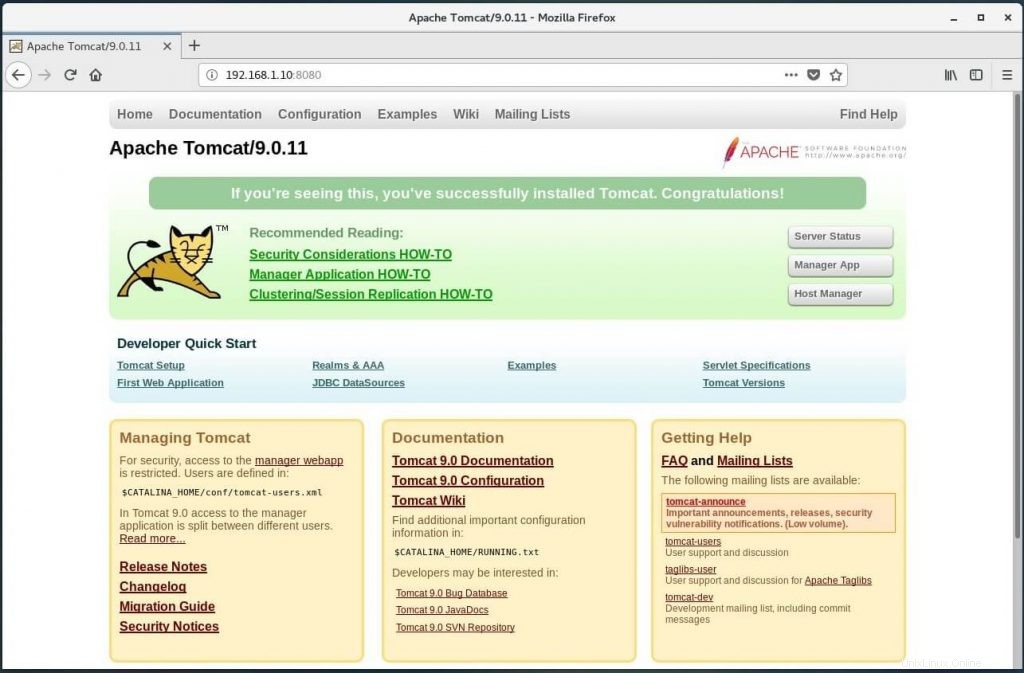
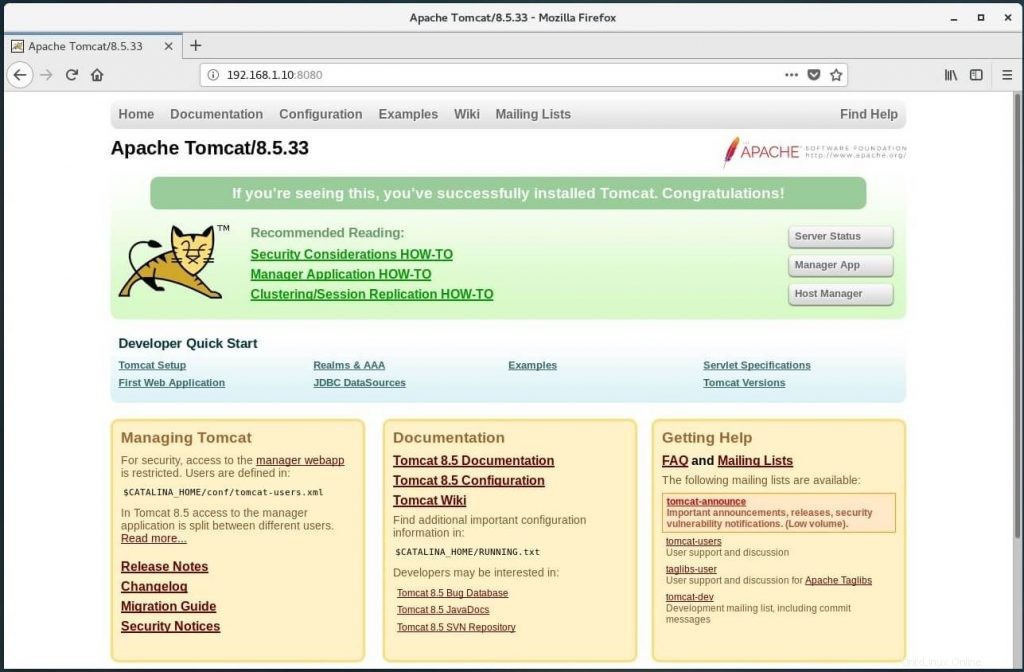
Administrador web:– Se requiere inicio de sesión. Nombre de usuario:admin, Contraseña:tomcat
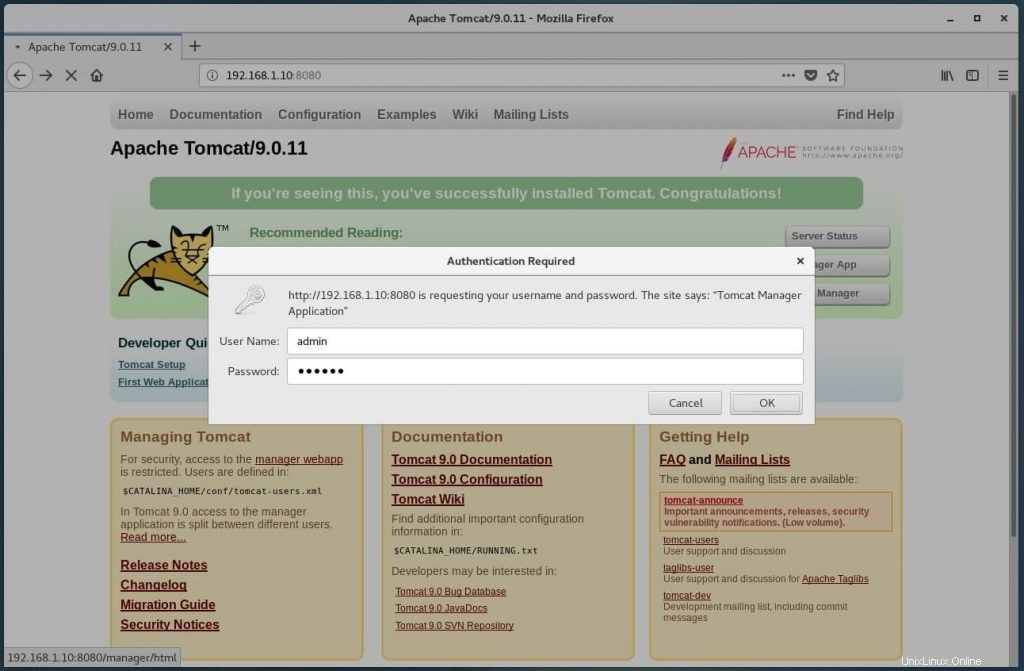
Aquí, puede implementar una nueva aplicación, implementar una aplicación en un contexto específico, iniciar, detener, recargar y anular la implementación de una aplicación.
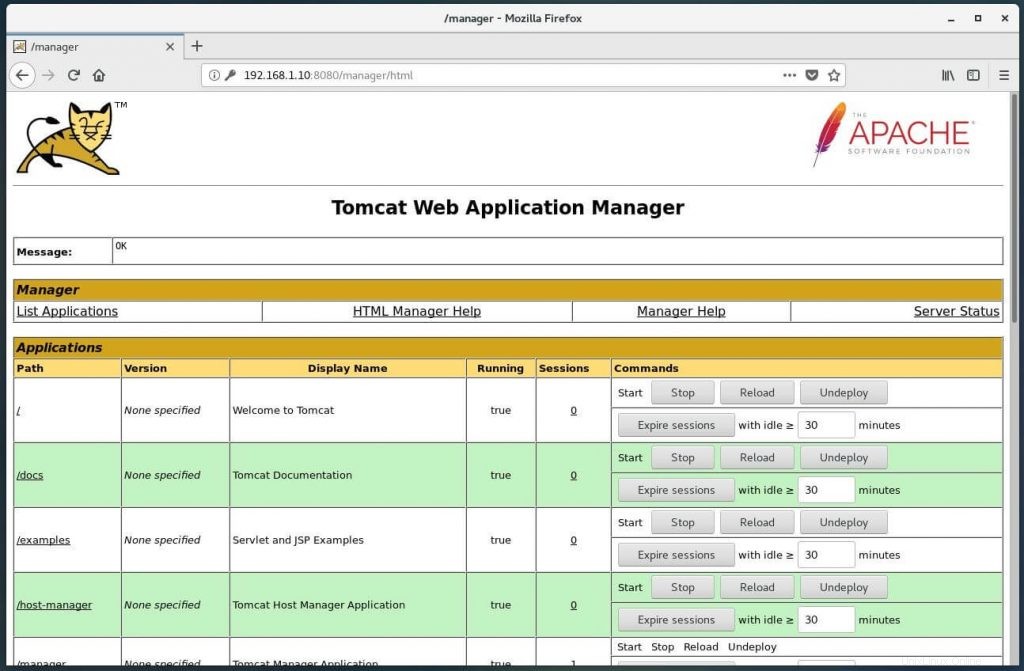
Además, puede consultar el Tomcat estado del servidor .
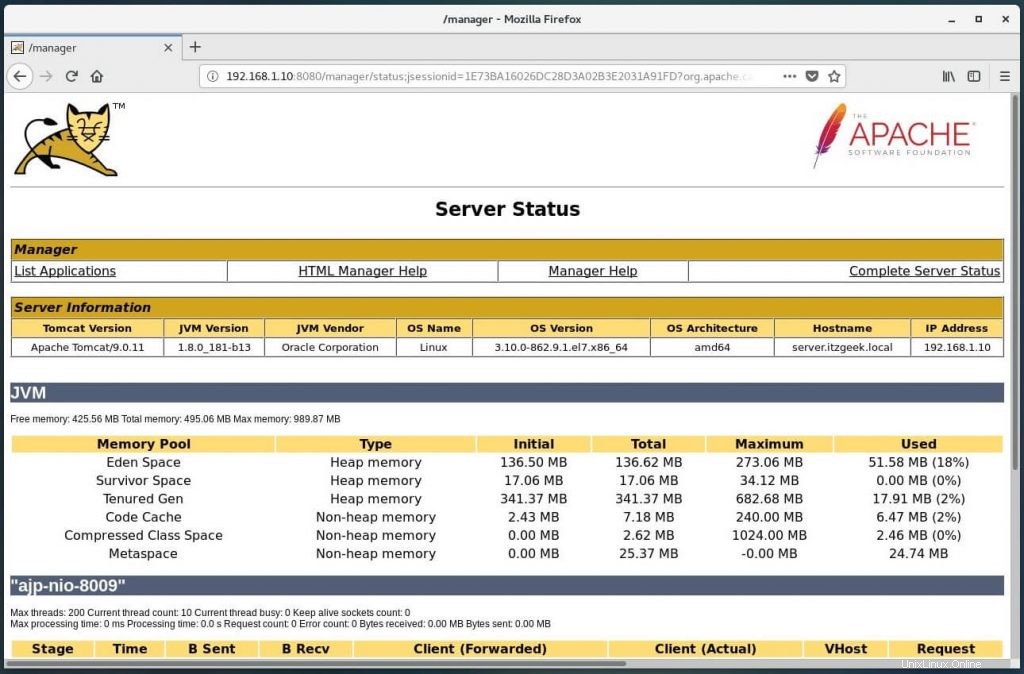
Administrador de host:– Se requiere inicio de sesión. Nombre de usuario:admin, Contraseña:tomcat
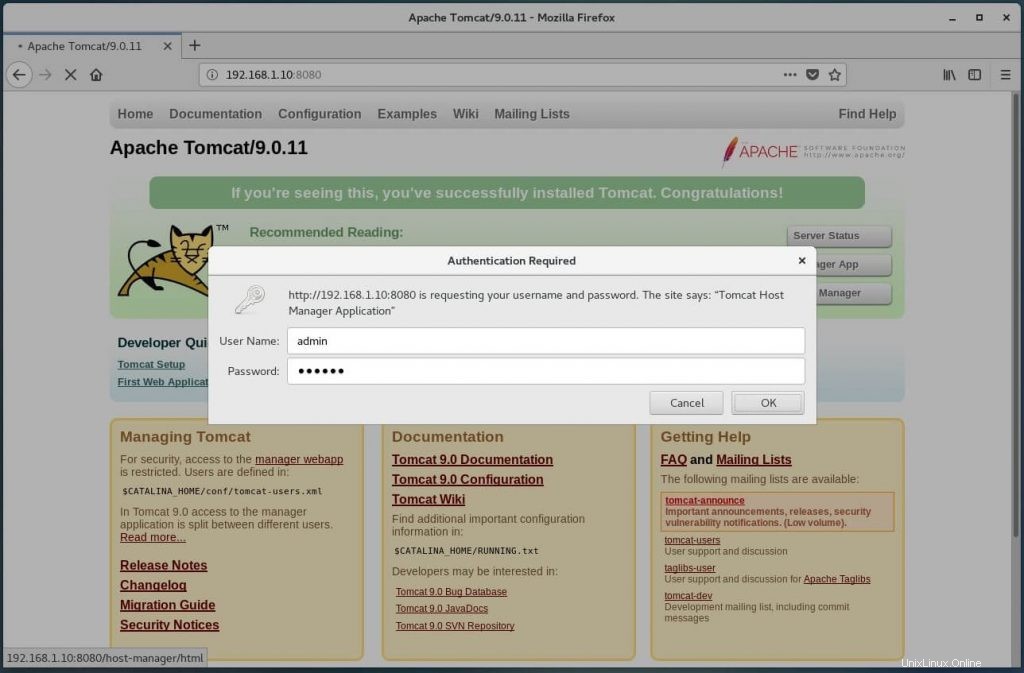
Aquí puede administrar hosts virtuales de Tomcat.
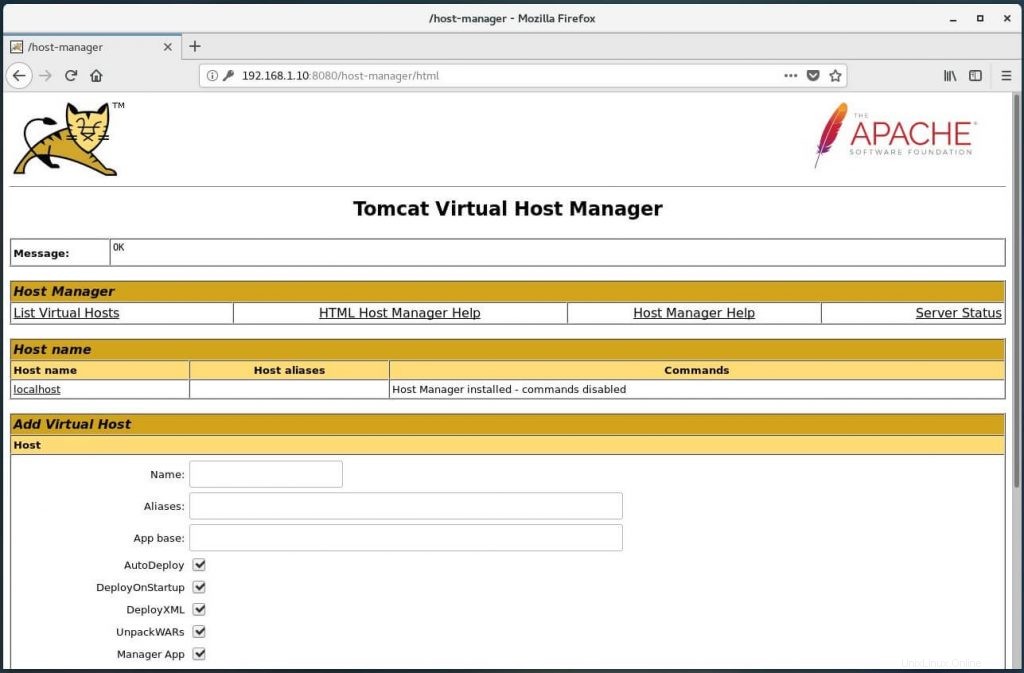
Eso es todo.